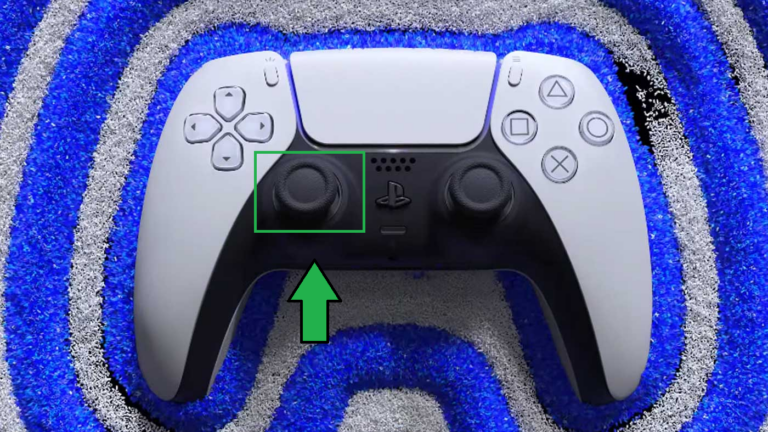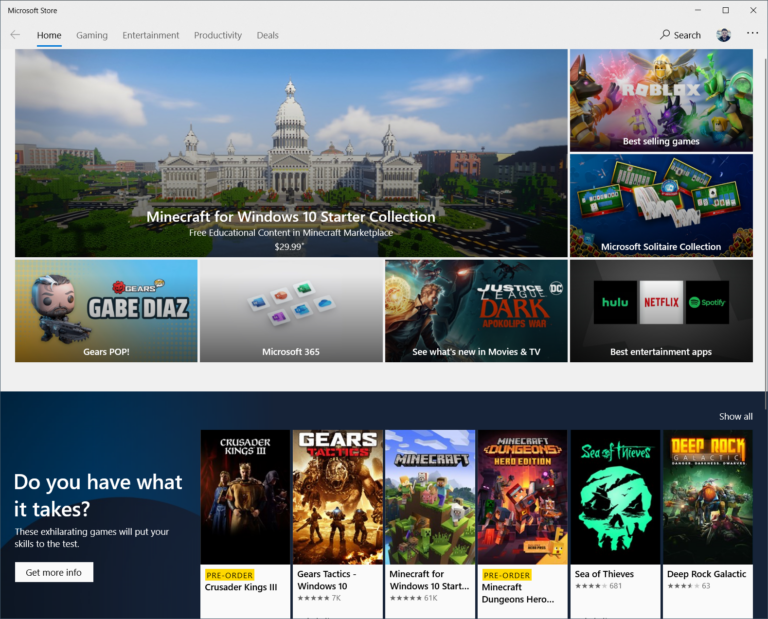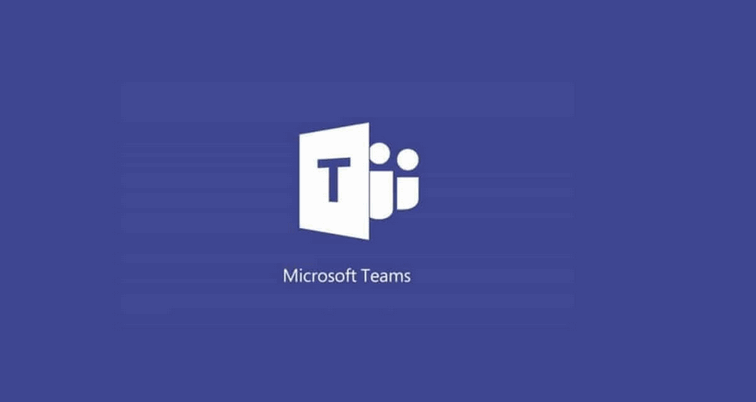[FIX] Невозможно воспроизвести этот видеофайл Код ошибки 224003
Код ошибки 224003 возникает, когда пользователи пытаются воспроизвести видео в популярных веб-браузерах. Эта ошибка обычно возникает в JW Player, который является самым популярным встроенным медиаплеером с 20 миллиардами ежемесячных потоков. Браузер не может воспроизвести видео по разным причинам, поэтому важно сначала диагностировать основную причину проблемы.
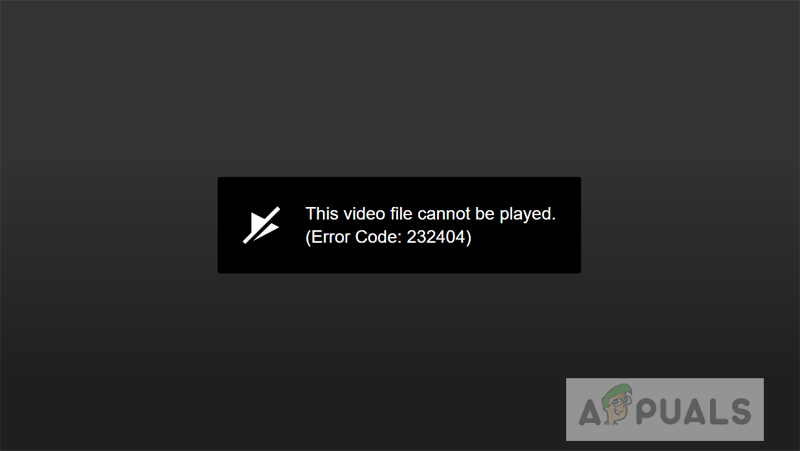 Невозможно воспроизвести этот видеофайл Код ошибки 224003
Невозможно воспроизвести этот видеофайл Код ошибки 224003
Программы для Windows, мобильные приложения, игры - ВСЁ БЕСПЛАТНО, в нашем закрытом телеграмм канале - Подписывайтесь:)
В ходе расследования проблемы, мы обнаружили, что код ошибки 224003 может иметь одну из следующих причин:
- Другой процесс, запущенный в веб-браузере, блокирует видео.
- Пользовательские настройки вашего браузера могут быть причиной блокировки видео
- Возможно, вы добавили в свой браузер стороннее расширение или надстройку.
- Ваш веб-браузер или встроенный медиаплеер устарели
- В вашей системе может быть проблема с подключением
Перед тем, как перейти к решению, вам необходимо убедиться, что ваш веб-браузер обновлен, и в вашей системе нет проблем с подключением.
Метод 1. Отключите надстройки и расширения
Было замечено, что определенные виды расширений и надстроек, в частности те, которые отключают отображение рекламы в браузере, могут привести к блокировке видео. Основная причина в том, что в наши дни большинство сайтов полагаются на рекламу, чтобы продолжать предоставлять бесплатные услуги пользователям. Эти сайты сначала выполняют проверку, чтобы убедиться, что их объявления отображаются для пользователя. В случае, если реклама каким-то образом заблокирована, веб-сайт не позволяет воспроизводить видео.
Для Firefox:
- Щелкните значок меню (три горизонтальные линии в правом верхнем углу) и щелкните «Надстройки».
 В меню нажмите «Параметры».
В меню нажмите «Параметры». - Нажмите «Расширения» и рядом с расширением для блокировщика рекламы нажмите синюю кнопку, чтобы отключить его.
 Нажмите синюю кнопку, чтобы отключить расширение
Нажмите синюю кнопку, чтобы отключить расширение
Для Chrome
- Нажмите на три точки в правом верхнем углу и выберите Инструменты, а затем нажмите Расширения.
 Нажмите «Дополнительные инструменты», а затем «Расширения».
Нажмите «Дополнительные инструменты», а затем «Расширения». - Теперь нажмите синюю кнопку рядом с расширением Ad-blocker, чтобы отключить его.

Метод 2: отключите аппаратное ускорение
Многие браузеры используют аппаратное ускорение для повышения производительности браузера. Аппаратное ускорение позволяет вашему процессору разгружать некоторые задачи по отрисовке и загрузке страниц и назначать их графическому процессору вашей системы. Но иногда эта функция может мешать другим задачам, например воспроизведению видео. Здесь мы отключим аппаратное ускорение и посмотрим, как оно пойдет.
Для Firefox:
- Нажмите кнопку меню в правом верхнем углу и выберите Параметры.
 Выберите «Параметры» в меню.
Выберите «Параметры» в меню. - Выберите панель «Общие» и прокрутите вниз до «Производительность».
 Выберите панель «Общие» и прокрутите вниз до «Производительность».
Выберите панель «Общие» и прокрутите вниз до «Производительность». - Снимите флажок «Использовать рекомендуемые параметры производительности», а затем снимите флажок «Использовать аппаратное ускорение, если доступно».
 Снимите флажки «Использовать рекомендуемые параметры производительности» и «Использовать аппаратное ускорение, если доступно».
Снимите флажки «Использовать рекомендуемые параметры производительности» и «Использовать аппаратное ускорение, если доступно».
Для Chrome:
- Щелкните значок с тремя точками в правом верхнем углу и выберите Параметры.
 Выберите «Настройки» в Chrome.
Выберите «Настройки» в Chrome. - Прокрутите вниз, нажмите «Дополнительно» и нажмите на синий значок переключателя, где написано «Использовать аппаратное ускорение, если доступно».
 Нажмите на синий значок переключателя с надписью «Использовать аппаратное ускорение, если доступно».
Нажмите на синий значок переключателя с надписью «Использовать аппаратное ускорение, если доступно».
Программы для Windows, мобильные приложения, игры - ВСЁ БЕСПЛАТНО, в нашем закрытом телеграмм канале - Подписывайтесь:)

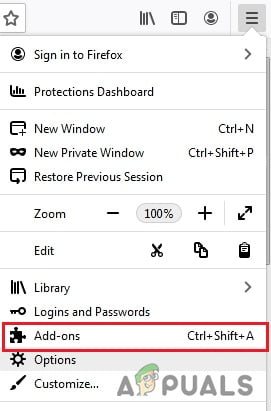 В меню нажмите «Параметры».
В меню нажмите «Параметры».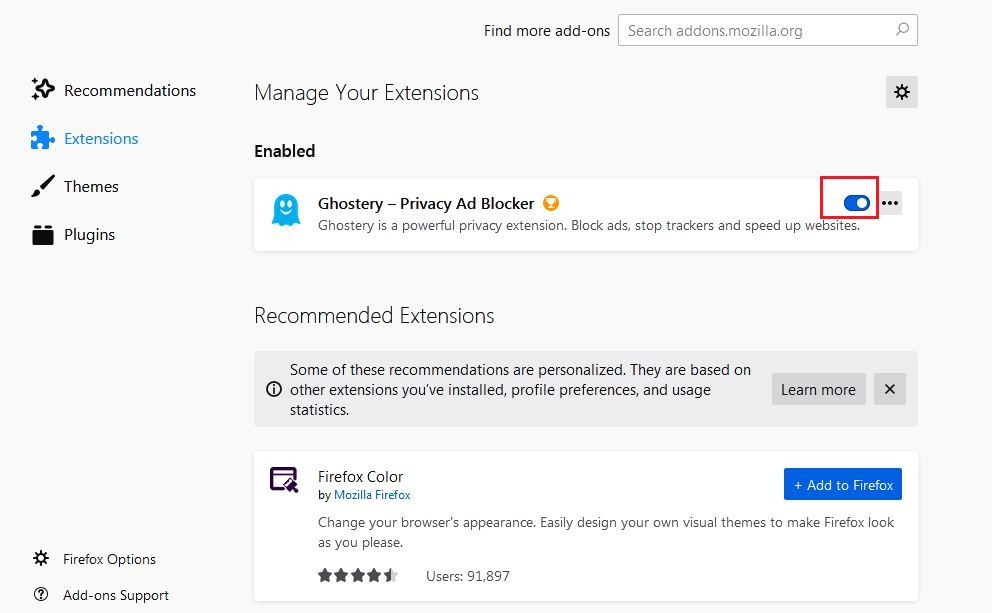 Нажмите синюю кнопку, чтобы отключить расширение
Нажмите синюю кнопку, чтобы отключить расширение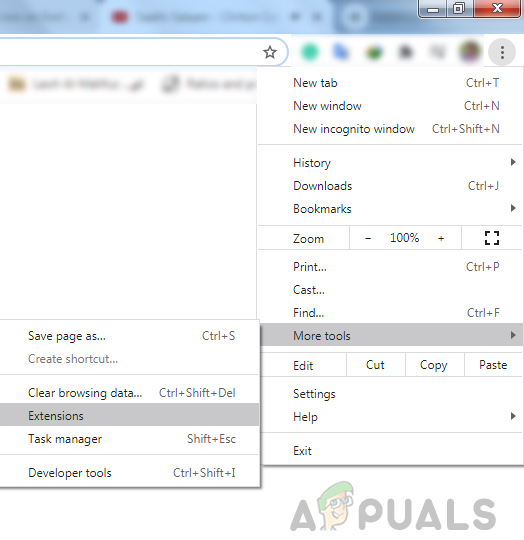 Нажмите «Дополнительные инструменты», а затем «Расширения».
Нажмите «Дополнительные инструменты», а затем «Расширения».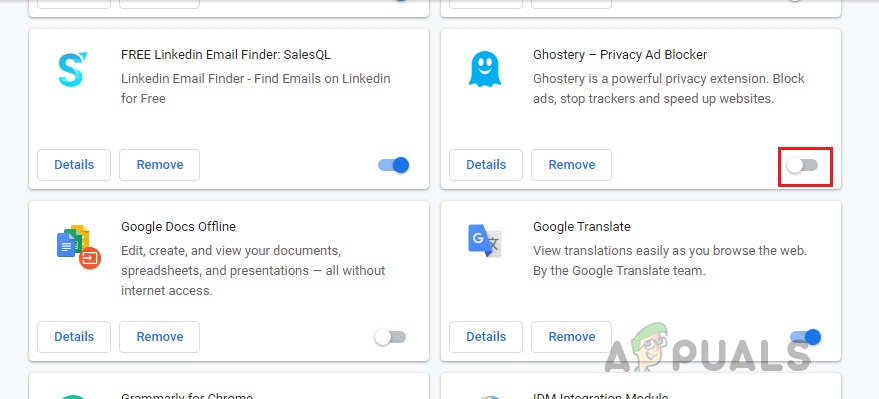
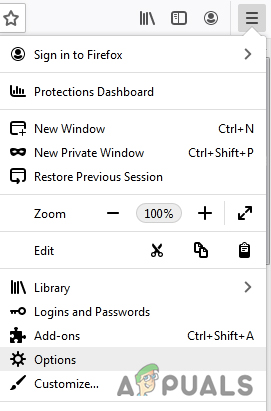 Выберите «Параметры» в меню.
Выберите «Параметры» в меню.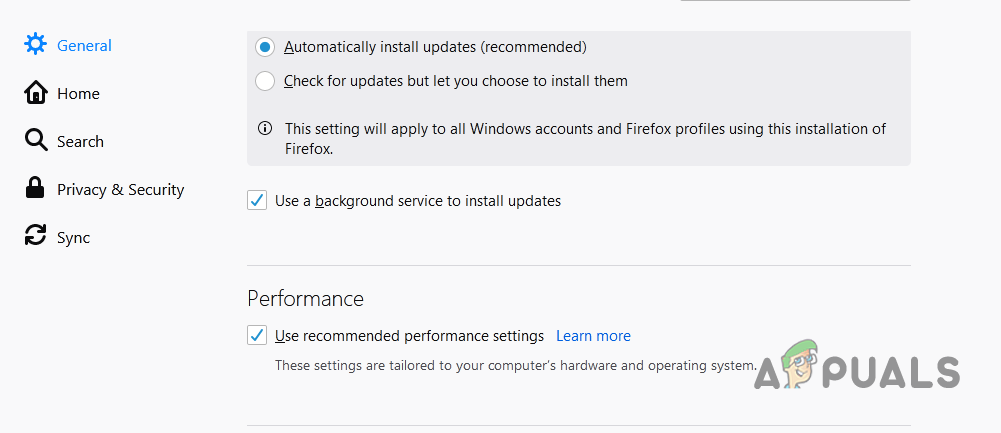 Выберите панель «Общие» и прокрутите вниз до «Производительность».
Выберите панель «Общие» и прокрутите вниз до «Производительность».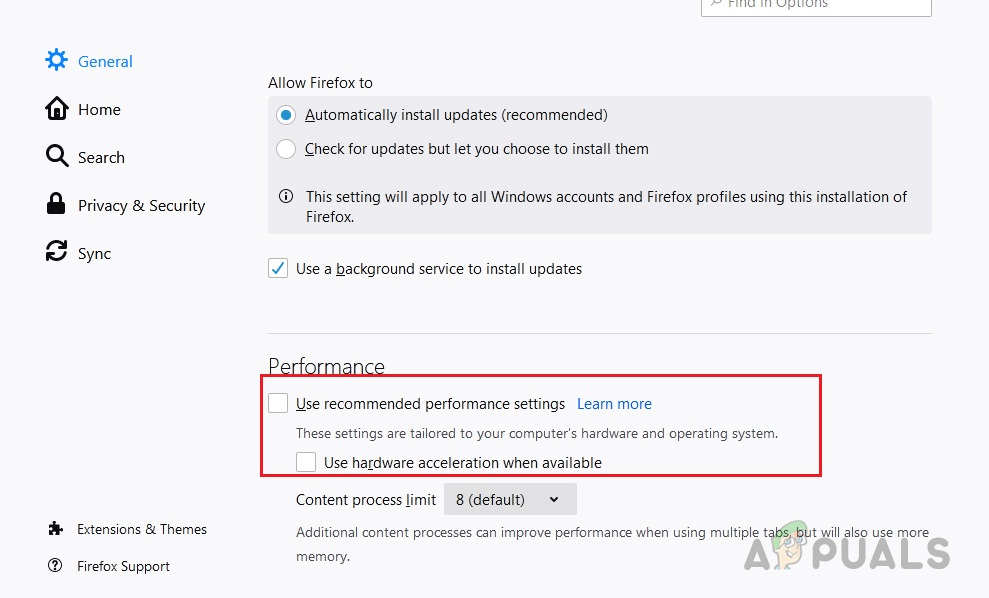 Снимите флажки «Использовать рекомендуемые параметры производительности» и «Использовать аппаратное ускорение, если доступно».
Снимите флажки «Использовать рекомендуемые параметры производительности» и «Использовать аппаратное ускорение, если доступно».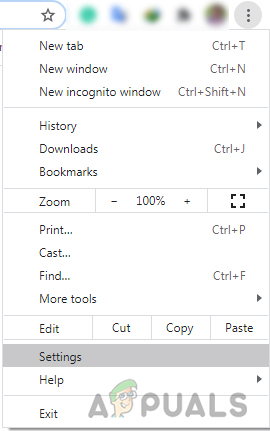 Выберите «Настройки» в Chrome.
Выберите «Настройки» в Chrome.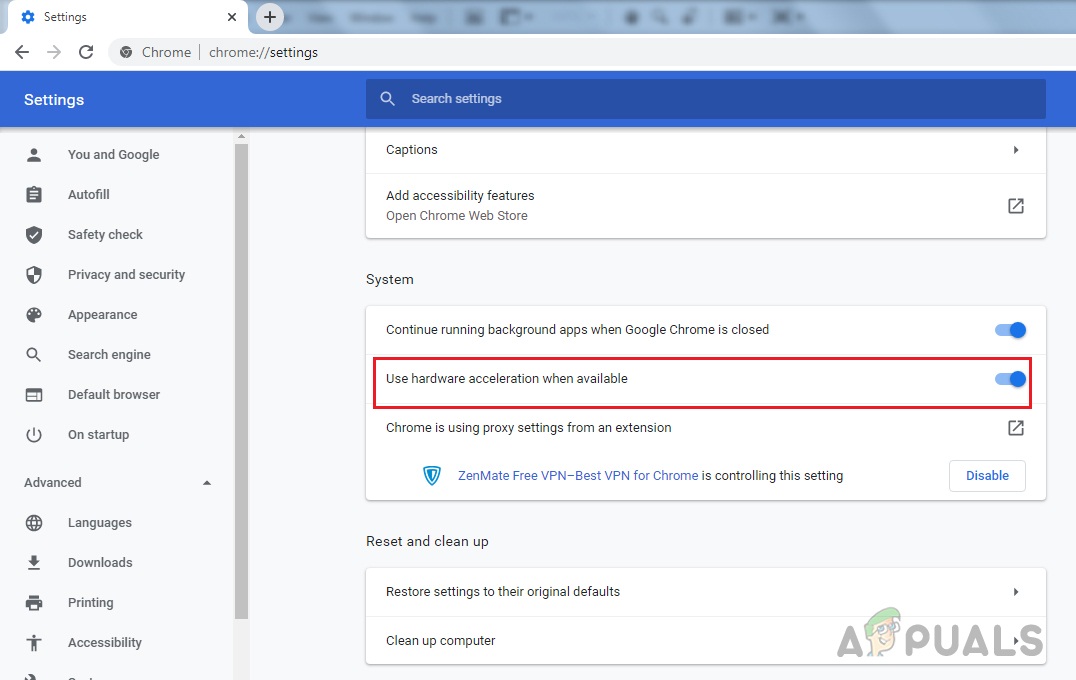 Нажмите на синий значок переключателя с надписью «Использовать аппаратное ускорение, если доступно».
Нажмите на синий значок переключателя с надписью «Использовать аппаратное ускорение, если доступно».